电脑Excel打不开?原因与解决方法全知道
Excel是一款不可或缺的软件,在办公和学习里起着重要作用。可有时候呢,我们会碰到这样的情况:Excel突然就打不开了,点击它没反应,还会闪退或者崩溃,甚至会弹出错误提示。这时候该怎么办呢?下面我就给大家介绍5种有效的解决办法,能让Excel快速恢复正常使用。

一、检查并修复 Excel 运行库
要是你的Excel老是打不开,或者报错、闪退的话,就得想想是不是有关组件出毛病了。就像Excel要依靠的Visual C++运行库和.NET Framework组件。星空运行库修复大师能自动检测电脑,把相关运行库修复好,这样就不用麻烦地手动操作了。
1、点击此处下载安装星空运行库修复大师。
2. 完成操作之后,把软件打开,在主界面点击“扫描”。这时候,软件就会自动对缺失或者损坏的运行库组件进行扫描。
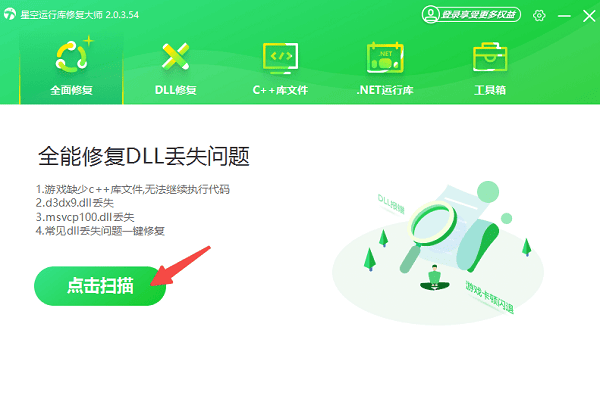
要是发现电脑运行库有缺失的情况,那就点一下“立即修复”这个按钮,这样电脑就能自动进行修复了。
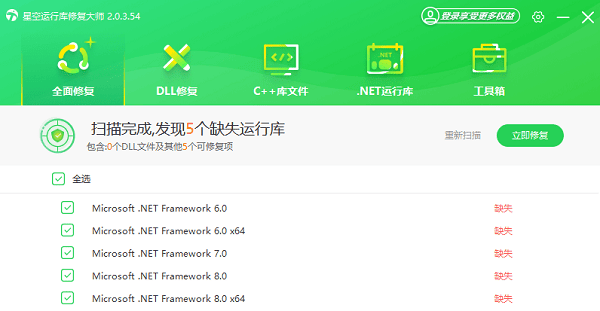
先等着修复完事儿,再重启电脑,之后试着重新打开Excel,看看问题解决没。
二、重启电脑并检查 Excel 进程
Excel有时候并没有彻底关闭,还在后台运行着呢,这种情况可能会让你多次想打开它的时候,软件没反应或者直接卡死。还有啊,系统缓存方面要是出了问题,Excel也可能打不开。那怎么办呢?你可以把Excel的进程关掉,然后重启电脑,这样做也许就能把问题解决了。就好比你手机里的某个APP,如果它没有完全关闭在后台悄悄运行着,再打开的时候就可能出现卡顿甚至打不开的情况,电脑软件也类似。
要是想打开任务管理器的话,就按下Ctrl、Shift和Esc这三个键的组合键。
在“进程”这个选项卡里面,去找到属于“Microsoft Excel”的进程。
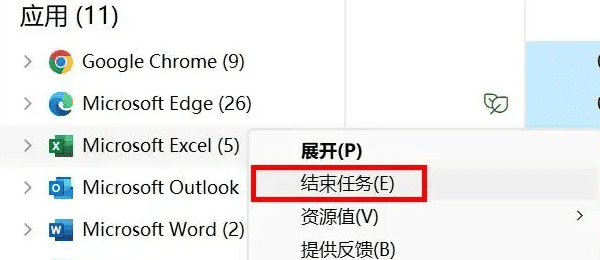
3. 用鼠标右键单击它,接着选择“结束任务”这一选项,如此一来就能保证Excel的进程被完全关闭了。
先把任务管理器关掉,接着重启电脑,再试着打开Excel,瞧瞧是不是恢复正常了。
三、修复 Microsoft Office
Excel要是文件本身损坏了,又或者丢失了某些关键的程序组件,软件就可能打不开。而Excel可以用Microsoft Office自带的修复工具来修复。
首先,按一下Win键和R键这两个快捷键。接着,在弹出的输入框里输入“appwiz.cpl”。最后,敲回车键,这样就能打开“程序和功能”这个界面了。
在已安装程序的列表里,找出Microsoft Office。然后,用鼠标右键单击它,接着在弹出的菜单里选择“更改”这一选项。
3. 可以选择“快速修复”,这种修复不需要联网;也能选择“联机修复”,联机修复得联网,不过效果会更彻底。
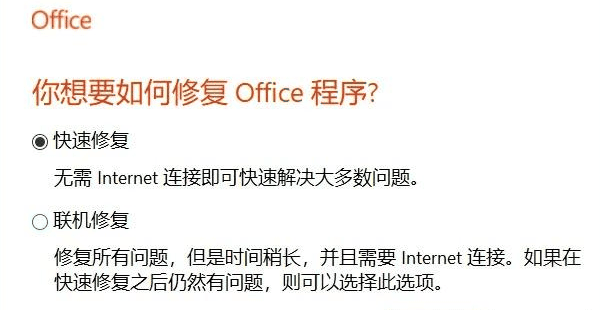
先等着修复结束,然后重新把Excel启动起来,瞧瞧它能不能正常打开。
要是快速修复没效果的话,那就推荐使用“联机修复”这个选项。通过这个选项呢,能够把Excel的关键文件重新下载一遍,同时还能进行修复。
四、以安全模式启动 Excel
有些加载项可能存在兼容性差或者故障的情况,到最后就会让Excel没法正常启动。那可以试着用安全模式来启动Excel,这样就能避开这些加载项,然后再看看能不能正常运行。
按一下Win键和R键这组快捷键,就能把“运行”窗口打开。
先在输入框里输入“excel /safe”,接着按回车键。
要是Excel能正常打开,那就意味着问题或许出在加载项里。
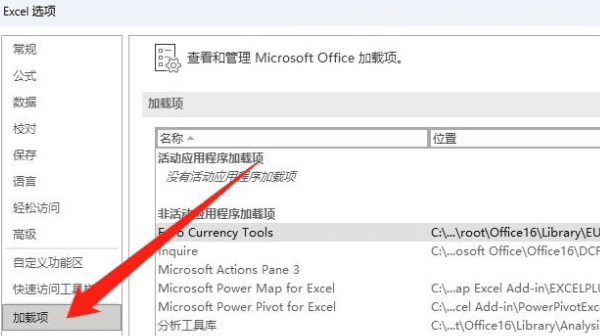
先点击“文件”,再点击“选项”,接着点击“加载项”,按这个顺序操作。然后,找出也许会引发问题的插件,最后把这些插件禁用掉。
5、关闭 Excel,重新打开看看是否恢复正常。
要是Excel能在安全模式下打开,可正常模式却打不开,那问题大概率出在某个加载项上。这时候呢,最好一个个地禁用加载项,把有冲突的那个找出来然后移除掉。
电脑Excel打不开?别担心,下面给大家讲讲解决的办法。这对大家应该会有帮助哦。 要是碰到网卡、显卡、蓝牙、声卡之类驱动的相关问题,咋办呢?可以去下载“驱动人生”这个软件来检测和修复。“驱动人生”可厉害啦,它不但支持驱动下载、安装,还能进行驱动备份呢,在安装驱动的时候特别灵活。





